excel函数排名,核心在于理解rank函数及其变体。
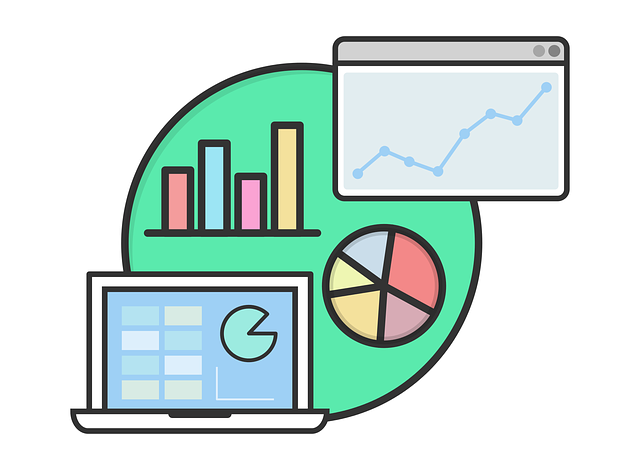
直接使用RANK函数,可以根据数值大小对数据进行排名。例如,你有一列销售数据,想根据销售额高低排名,可以在空列输入公式=RANK(A2,$A$2:$A$10),其中A2是需要排名的单元格,$A$2:$A$10是整个销售数据区域(记得使用绝对引用$符号锁定区域,方便公式向下拖动)。这个公式会返回A2单元格在A2:A10区域中的排名。 我曾经用这个方法快速给公司季度销售业绩排名,一目了然地找出表现最佳的销售团队。
然而,实际应用中,你会遇到一些挑战。比如,如果销售额相同,排名会怎样?RANK函数默认会赋予相同的排名,并跳过下一个排名。例如,如果两个销售额相同的数值排名都是3,那么下一个排名会是5,而不是4。这在某些情况下可能不符合需求。
这时,RANK.AVG函数就派上用场了。它处理相同数值的方式不同,会计算平均排名。 记得有一次,我需要对参赛选手的成绩排名,由于出现并列情况,使用RANK.AVG函数就避免了排名跳跃,让结果更公平合理。公式与RANK函数类似,只是将RANK替换成RANK.AVG即可。
另一个容易忽视的细节是数据区域的选择。确保你的数据区域包含所有需要排名的数值,否则排名结果会不准确。我曾经因为不小心漏选了几个数据,导致排名结果完全错误,浪费了大量时间去排查错误。 所以,在输入公式前,仔细检查数据区域至关重要。
最后,为了方便后续的数据分析,建议将排名结果复制为数值,避免公式出错导致排名变化。 这可以通过复制排名结果,然后选择性粘贴为“数值”来实现。
总而言之,熟练掌握RANK和RANK.AVG函数,并注意数据区域的选择以及结果的处理,才能在Excel中高效地进行数据排名。 这不仅仅是简单的函数运用,更是一种数据分析思维的体现。 记住这些细节,你的Excel数据处理能力将得到显著提升。
以上就是excel怎么用函数排名的详细内容,更多请关注php中文网其它相关文章!

全网最新最细最实用WPS零基础入门到精通全套教程!带你真正掌握WPS办公! 内含Excel基础操作、函数设计、数据透视表等

Copyright 2014-2025 https://www.php.cn/ All Rights Reserved | php.cn | 湘ICP备2023035733号